微星主板BIOS进入方法图文教程
时间:2025-08-07 09:09:24 472浏览 收藏
来到golang学习网的大家,相信都是编程学习爱好者,希望在这里学习文章相关编程知识。下面本篇文章就来带大家聊聊《微星主板BIOS怎么进?图文教程详解》,介绍一下,希望对大家的知识积累有所帮助,助力实战开发!
BIOS(基本输入输出系统)是安装操作系统、调整启动顺序或启用VT虚拟化等功能时必须接触的基础固件。如果你使用的是微星(MSI)主板,该如何顺利进入BIOS界面?本文将为你整理清晰的操作流程,并附带常见故障的解决技巧,助你轻松掌握。
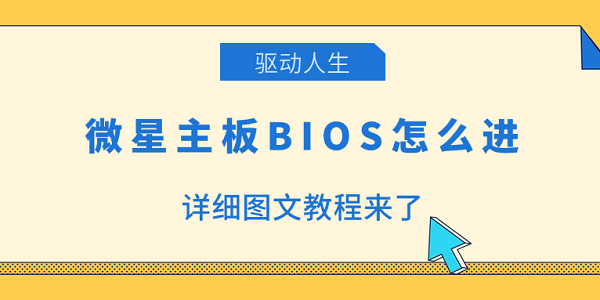
一、BIOS是什么?为何需要进入?
BIOS(Basic Input Output System)是嵌入在主板芯片中的底层程序,负责开机自检和硬件初始化,是系统启动的第一步。以下情况通常需要进入BIOS设置:
- 修改启动项优先级,例如从U盘引导安装系统
- 启用VT虚拟化功能,支持安卓模拟器或虚拟机软件
- 关闭Secure Boot以便安装非签名系统
- 进行超频调校、风扇策略设定等高级操作
- 查看内存容量、CPU电压等硬件状态信息
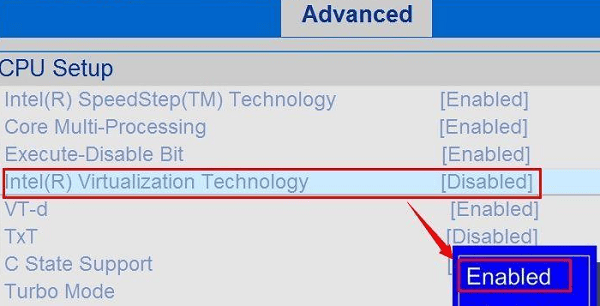
二、微星主板如何进入BIOS?
1、开机时反复按下 Delete键
这是最常用也是官方推荐的方式:
- 确保电脑处于完全断电状态。
- 按下电源按钮后,立即连续点击键盘上的 Delete 键。
- 成功后会跳转至微星风格的BIOS界面,常见为蓝底或红底设计。
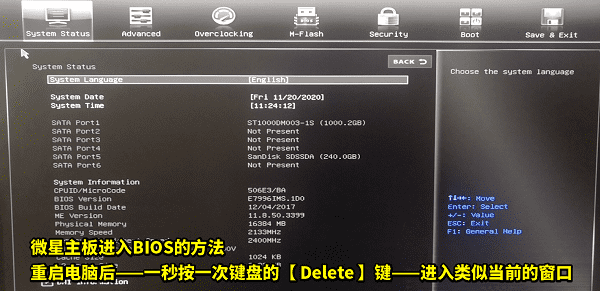
小贴士:
- 若错过时机,可重启后再试,建议一开机就长按Del键不放。
- 少数型号也兼容F2键,但主流微星主板仍以Delete为主。
2、通过Windows系统跳转进入
当物理按键失效时,可通过系统内置方式访问:
- 打开“开始菜单”→“设置”→“系统更新与安全”→选择“恢复”选项卡。
- 在“高级启动”区域点击“立即重新启动”。
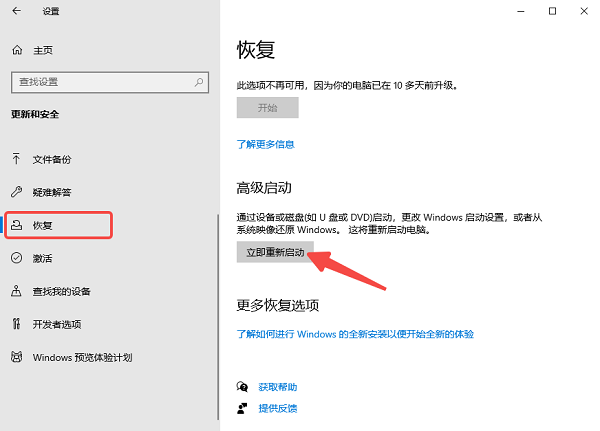
- 设备重启后进入蓝色诊断菜单,依次选择:“疑难解答”→“高级选项”→“UEFI固件设置”。
- 点击“重启”,即可自动加载BIOS设置界面。
三、进不去BIOS怎么办?
若多次尝试失败,请排查以下几种可能原因:
1、USB键盘识别延迟
- 部分USB接口键盘在POST阶段尚未激活,建议更换为有线PS/2接口键盘或质量可靠的USB键盘。
2、主板驱动异常导致固件通信失败
若BIOS黑屏或设置无法保存,可能是主板相关驱动陈旧:
- 打开驱动人生软件,进入“驱动管理”模块。
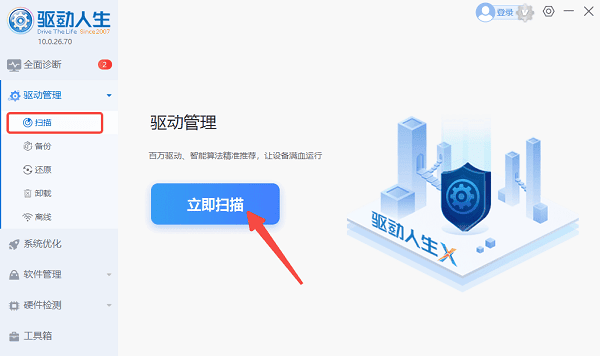
点击“立即扫描”,工具将自动识别主板型号及驱动版本。
若发现芯片组驱动、管理引擎驱动(MEI)、SATA控制器等存在缺失或版本过低,点击“升级驱动”。
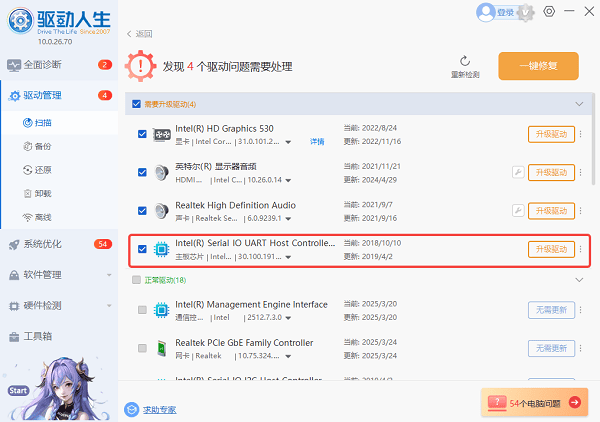
- 更新完成后重启设备,再次尝试进入BIOS。
3、快速启动功能干扰
系统或主板开启“快速启动”可能导致跳过按键检测阶段:
- 进入控制面板 → “电源选项” → 左侧“选择电源按钮的功能”。
- 点击“更改当前不可用的设置”,取消勾选“启用快速启动”。
- 保存更改并重启,再尝试进入BIOS设置。
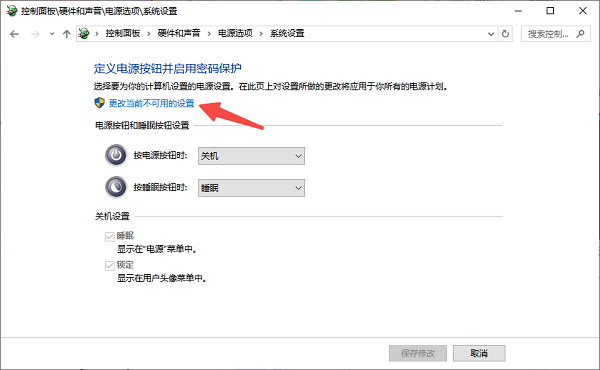
总结:微星主板进入BIOS并不困难,无论是通过Del快捷键还是系统引导方式都能实现。遇到无法进入的情况时,优先排查键盘兼容性、关闭快速启动,并借助驱动人生等工具更新主板驱动,可有效提升硬件识别率与系统稳定性。
到这里,我们也就讲完了《微星主板BIOS进入方法图文教程》的内容了。个人认为,基础知识的学习和巩固,是为了更好的将其运用到项目中,欢迎关注golang学习网公众号,带你了解更多关于的知识点!
-
501 收藏
-
501 收藏
-
501 收藏
-
501 收藏
-
501 收藏
-
414 收藏
-
219 收藏
-
111 收藏
-
130 收藏
-
491 收藏
-
320 收藏
-
403 收藏
-
461 收藏
-
265 收藏
-
210 收藏
-
182 收藏
-
465 收藏
-

- 前端进阶之JavaScript设计模式
- 设计模式是开发人员在软件开发过程中面临一般问题时的解决方案,代表了最佳的实践。本课程的主打内容包括JS常见设计模式以及具体应用场景,打造一站式知识长龙服务,适合有JS基础的同学学习。
- 立即学习 543次学习
-

- GO语言核心编程课程
- 本课程采用真实案例,全面具体可落地,从理论到实践,一步一步将GO核心编程技术、编程思想、底层实现融会贯通,使学习者贴近时代脉搏,做IT互联网时代的弄潮儿。
- 立即学习 516次学习
-

- 简单聊聊mysql8与网络通信
- 如有问题加微信:Le-studyg;在课程中,我们将首先介绍MySQL8的新特性,包括性能优化、安全增强、新数据类型等,帮助学生快速熟悉MySQL8的最新功能。接着,我们将深入解析MySQL的网络通信机制,包括协议、连接管理、数据传输等,让
- 立即学习 500次学习
-

- JavaScript正则表达式基础与实战
- 在任何一门编程语言中,正则表达式,都是一项重要的知识,它提供了高效的字符串匹配与捕获机制,可以极大的简化程序设计。
- 立即学习 487次学习
-

- 从零制作响应式网站—Grid布局
- 本系列教程将展示从零制作一个假想的网络科技公司官网,分为导航,轮播,关于我们,成功案例,服务流程,团队介绍,数据部分,公司动态,底部信息等内容区块。网站整体采用CSSGrid布局,支持响应式,有流畅过渡和展现动画。
- 立即学习 485次学习
